TiDB Dashboard 慢查询页面
该页面上能检索和查看集群中所有慢查询。
默认情况下,执行时间超过 300ms 的 SQL 查询就会被视为慢查询,被记录到慢查询日志中,并可通过本功能对记录到的慢查询进行查询。可调整 tidb_slow_log_threshold SESSION 变量或 TiDB instance.tidb_slow_log_threshold 参数调整慢查询阈值。
访问列表页面
可以通过以下两种方法访问慢查询页面:
登录 TiDB Dashboard 后,在左侧导航栏中点击慢查询 (Slow Queries)。
在浏览器中访问 http://127.0.0.1:2379/dashboard/#/slow_query(将
127.0.0.1:2379替换为你的实际 PD 地址和端口)。
慢查询页面所展示的所有数据都来自于 TiDB 慢查询系统表及慢查询日志,参见慢查询日志文档了解详细情况。
修改列表过滤条件
可按时间范围、慢查询语句关联的数据库、SQL 关键字、SQL 类型、显示的慢查询语句数量等条件过滤,筛选慢查询句。如下所示,默认显示 30 分钟内最近 100 条慢查询。
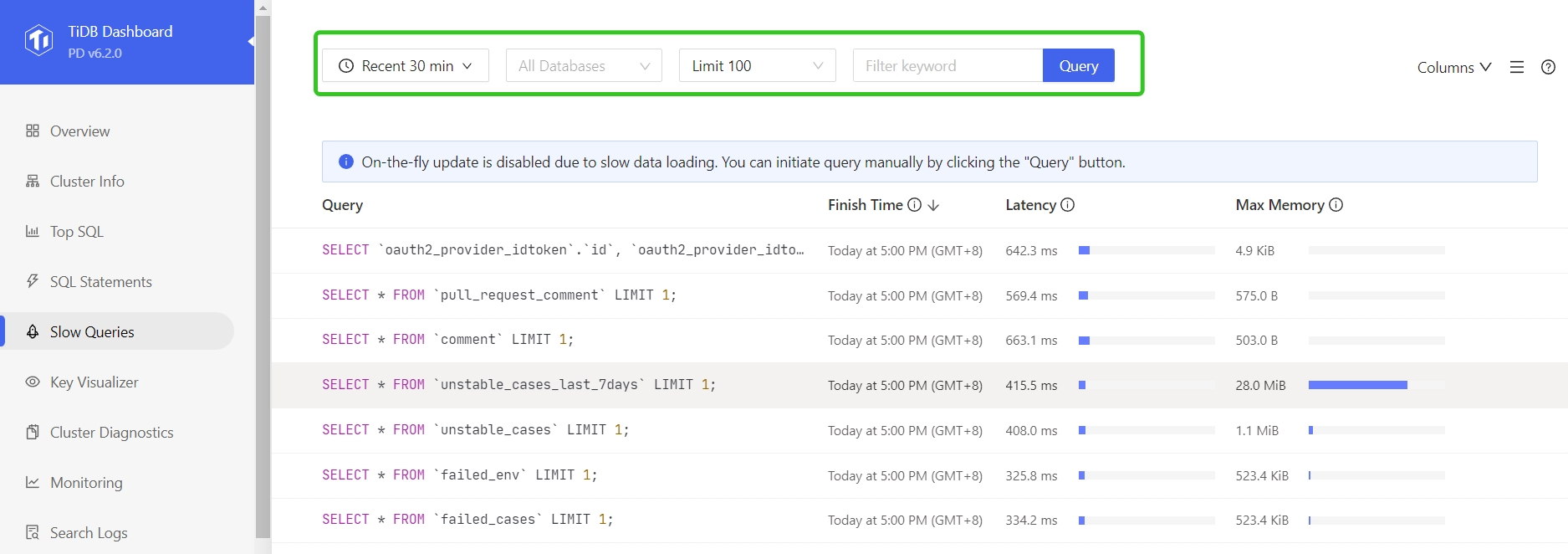
显示更多列信息
页面顶部选择列 (Columns) 选项中可选择显示更多列,可将鼠标移动到列名右侧的 (i) 图标处查看列的说明:
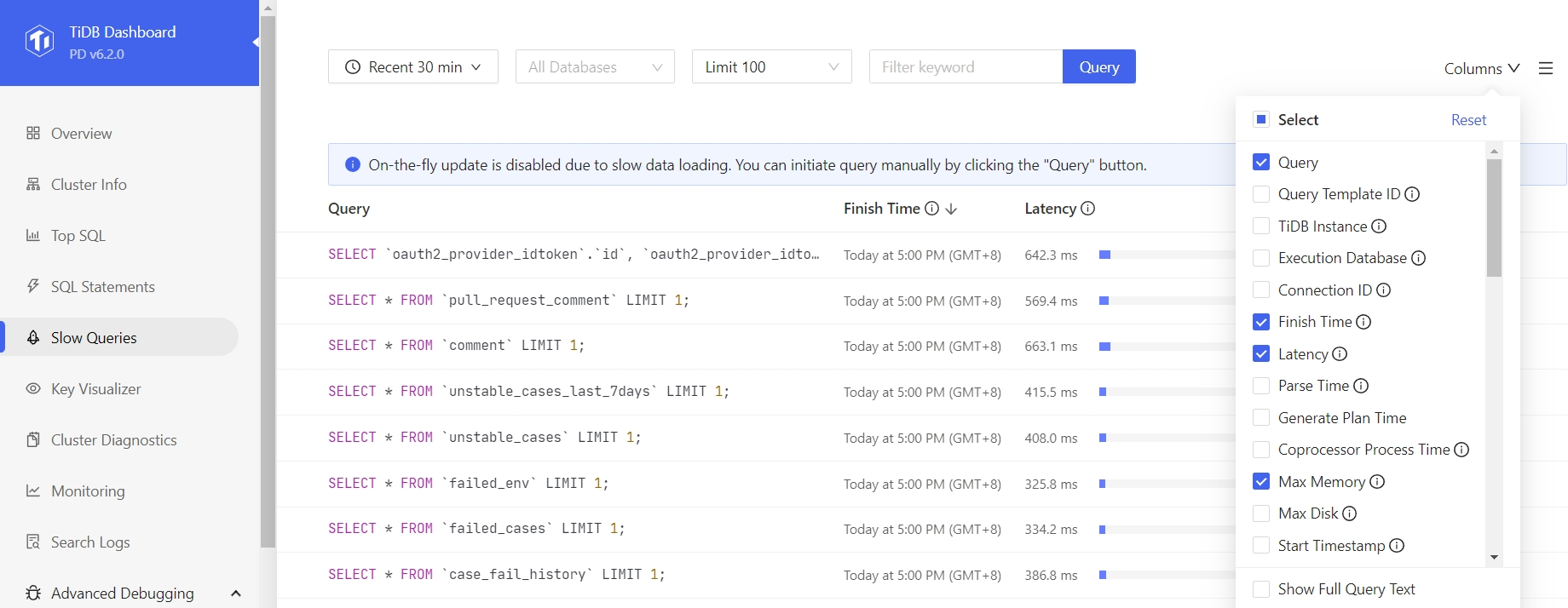
导出慢查询到本地
点击页面右上角 ☰ (更多) 可以显示导出 (Export) 选项。点击导出 (Export) 后,TiDB Dashboard 会将当前列表中的慢查询以 CSV 文件的格式进行导出。
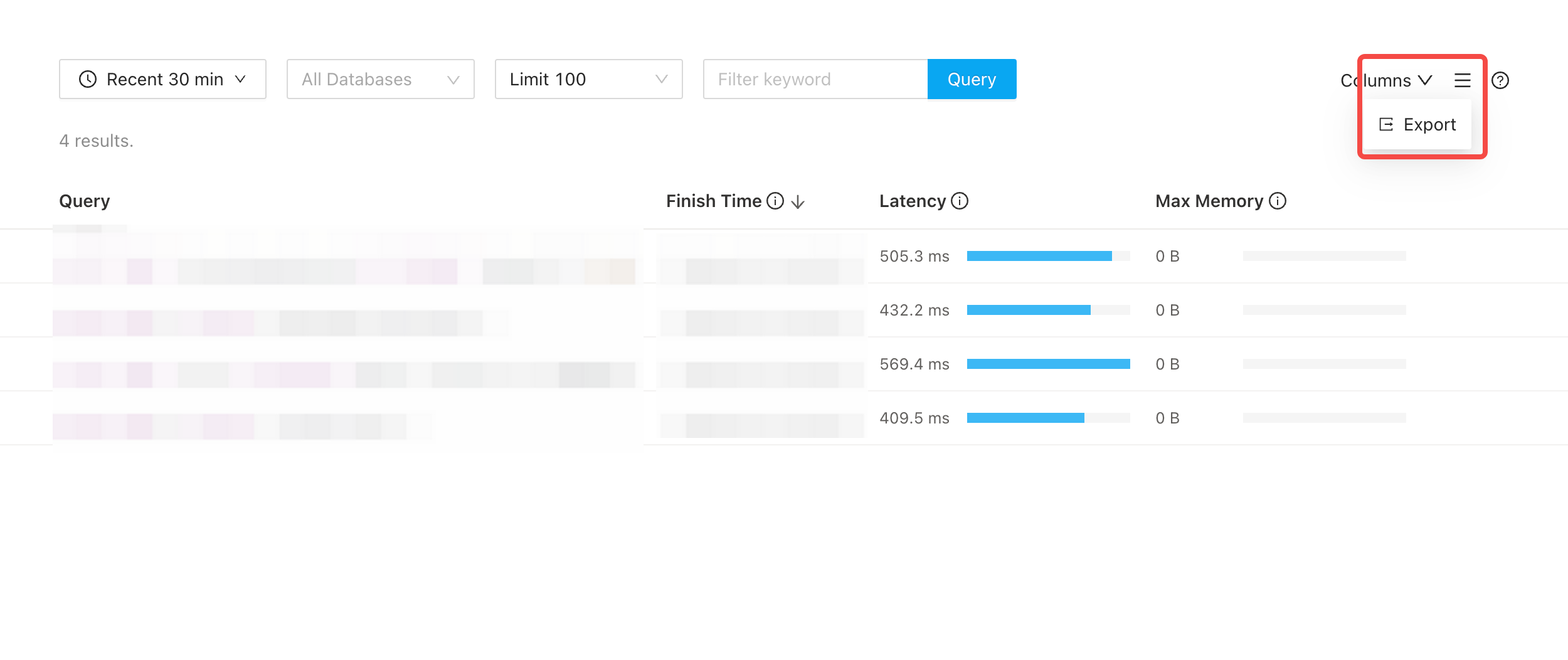
修改列表排序依据
列表默认以结束运行时间 (Finish Time) 逆序排序,点击不同的列标题可以修改排序依据或切换排序顺序:
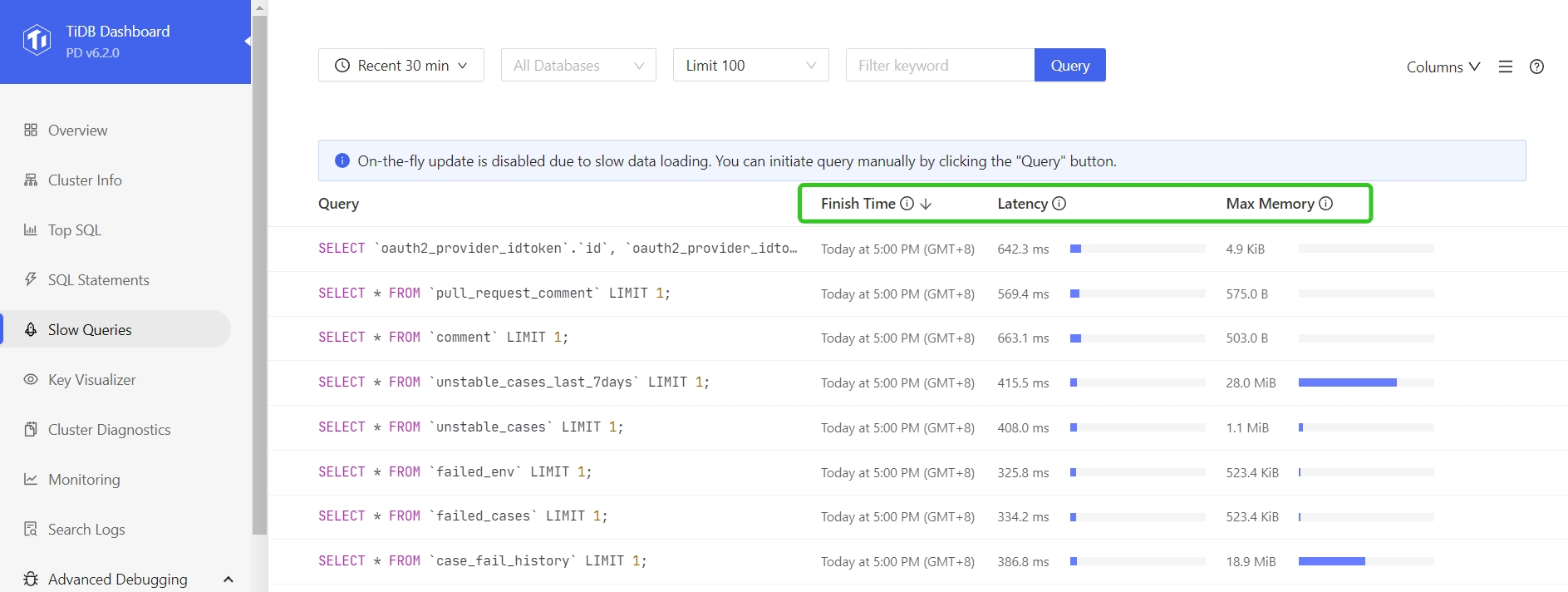
查看执行详情
在列表中点击任意一行可以显示该慢查询的详细执行信息,包含:
- SQL:慢查询 SQL 文本(下图中区域 1)
- 执行计划:慢查询的执行计划(下图中区域 2)
- 其他分类好的 SQL 执行信息(下图中区域 3)
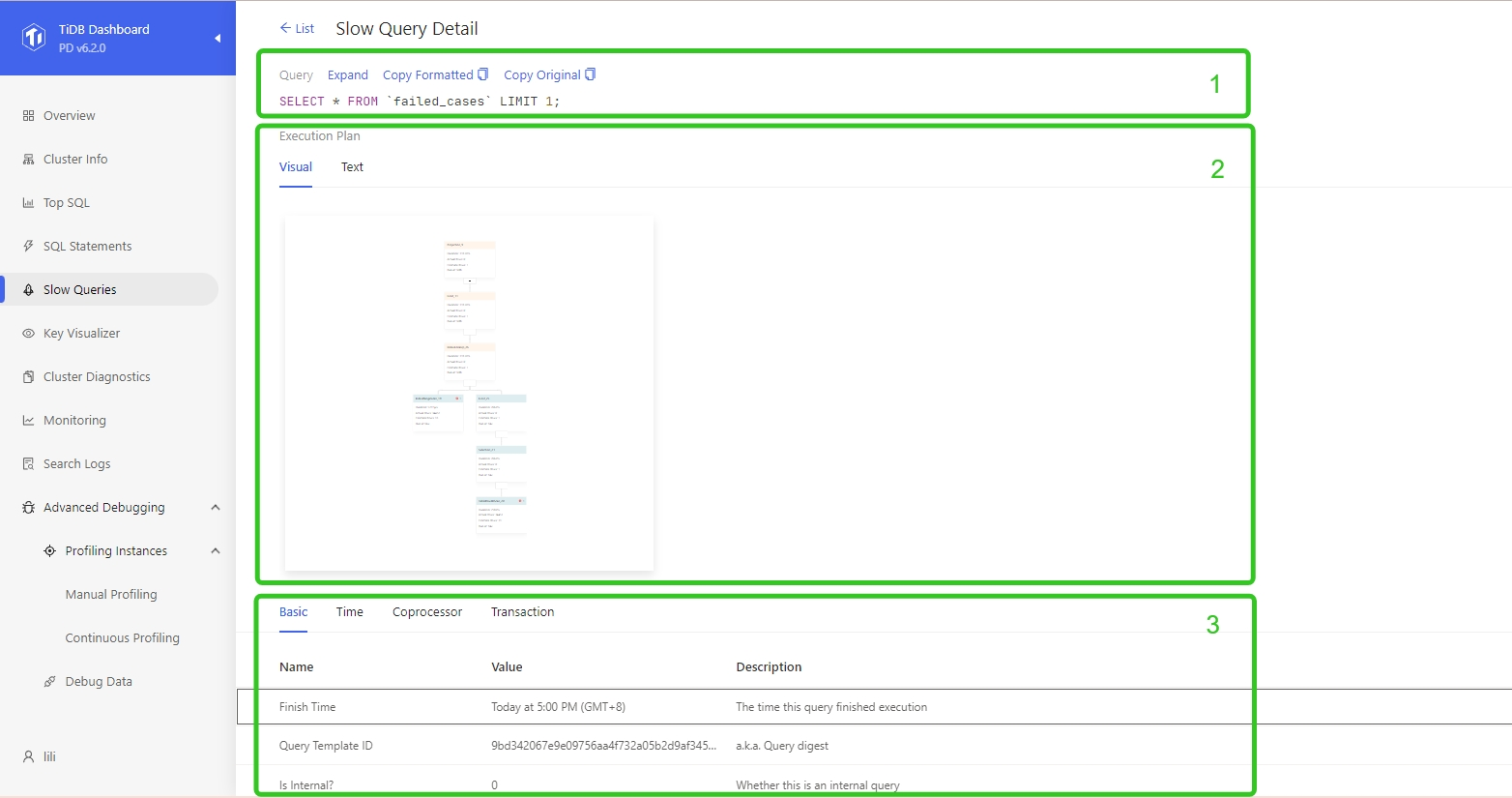
SQL
点击展开 (Expand) 可以展开相应项的完整内容,点击复制 (Copy) 可以复制内容到剪贴板。
执行计划
TiDB Dashboard 提供三种方式查看执行计划:表格、文本和图形。关于如何解读执行计划,请参考理解 TiDB 执行计划。
表格形态的执行计划
表格形态的执行计划提供详细的执行计划信息,便于你快速识别算子指标的异常情况,以及对比不同算子的状态。下图是一个表格形态的执行计划示例:
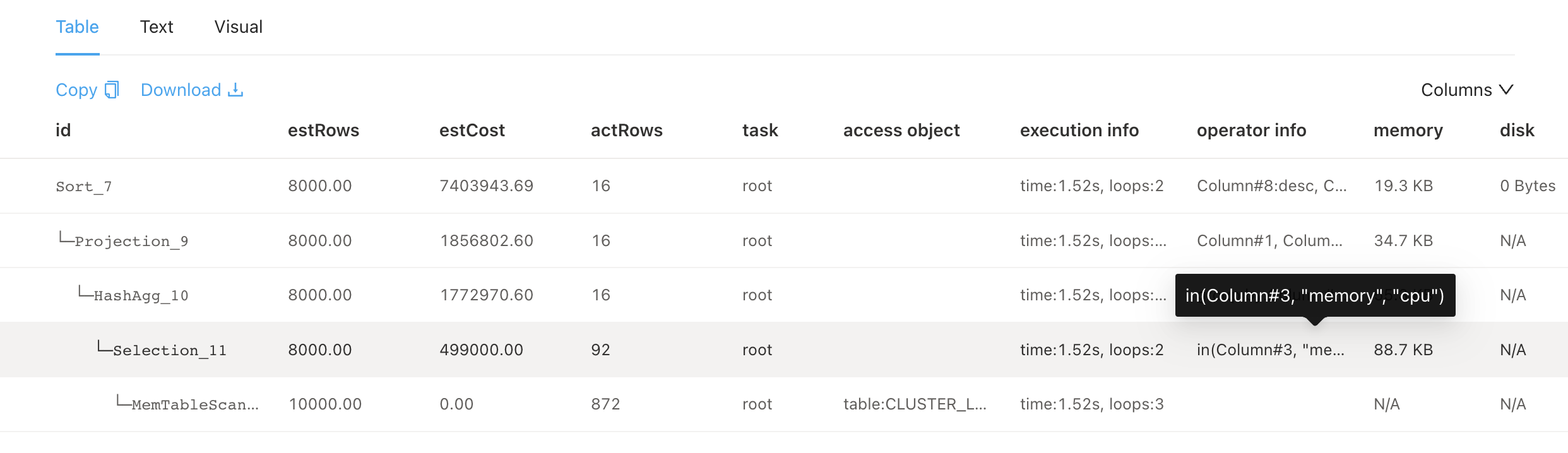
表格形态展示的内容与文本形态类似,但具有更易用的交互:
- 支持自由调整列宽
- 当内容超出列宽时,支持自动截断并提供悬浮窗展示完整信息
- 如果执行计划内容较多,可以下载 txt 格式到本地分析
- 允许隐藏任意列,并且能够在列选择中进行管理

图形形态的执行计划
图形形态的执行计划更适合宏观地查看一个复杂 SQL 的执行计划树,并且详细了解每个算子及对应的内容。下图是一个图形形态的执行计划示例:
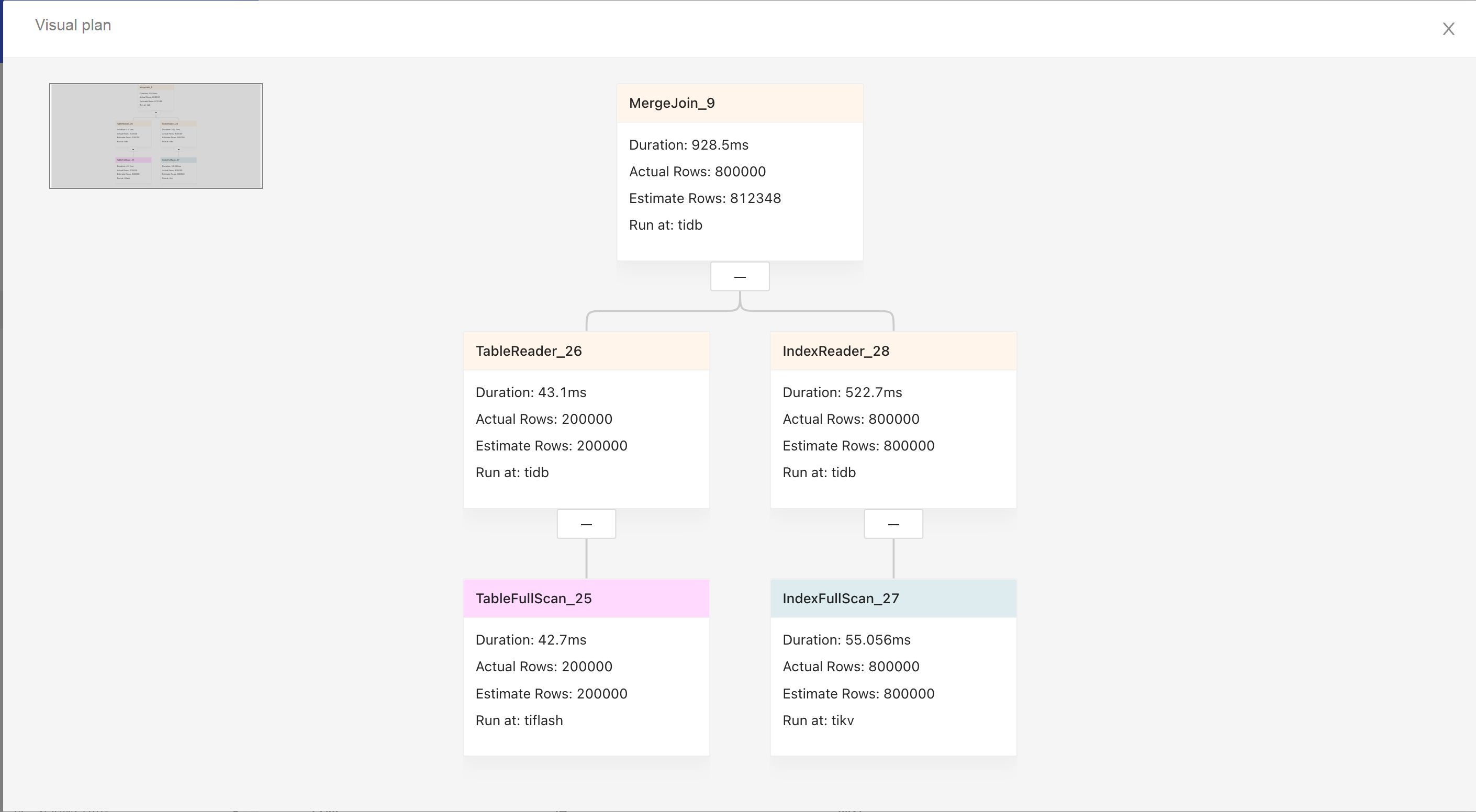
- 执行计划的展示顺序是从左到右,从上到下。
- 上面的节点是父算子,下面的节点是子算子。
- 节点顶栏的颜色代表算子执行的组件:黄色代表 TiDB,蓝色代表 TiKV,粉色代表 TiFlash。
- 节点的顶栏为算子的名称,正文为算子的基本信息。
点击节点区域,右侧将弹出算子的详细信息。
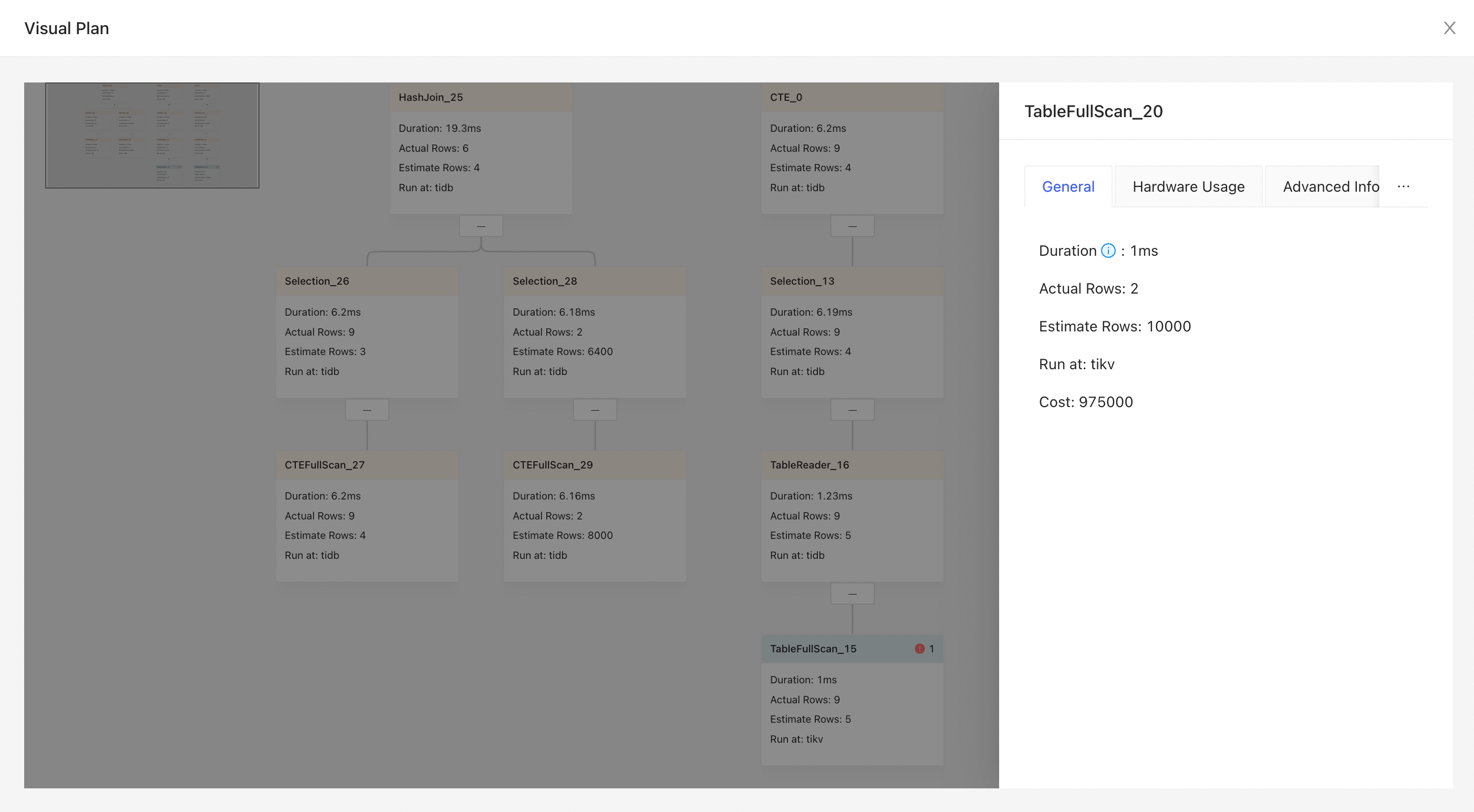
SQL 执行相关信息
其他关于该 SQL 的基本信息、执行时间、Coprocessor 读取、事务、报错等信息,可点击相应标签页标题切换。
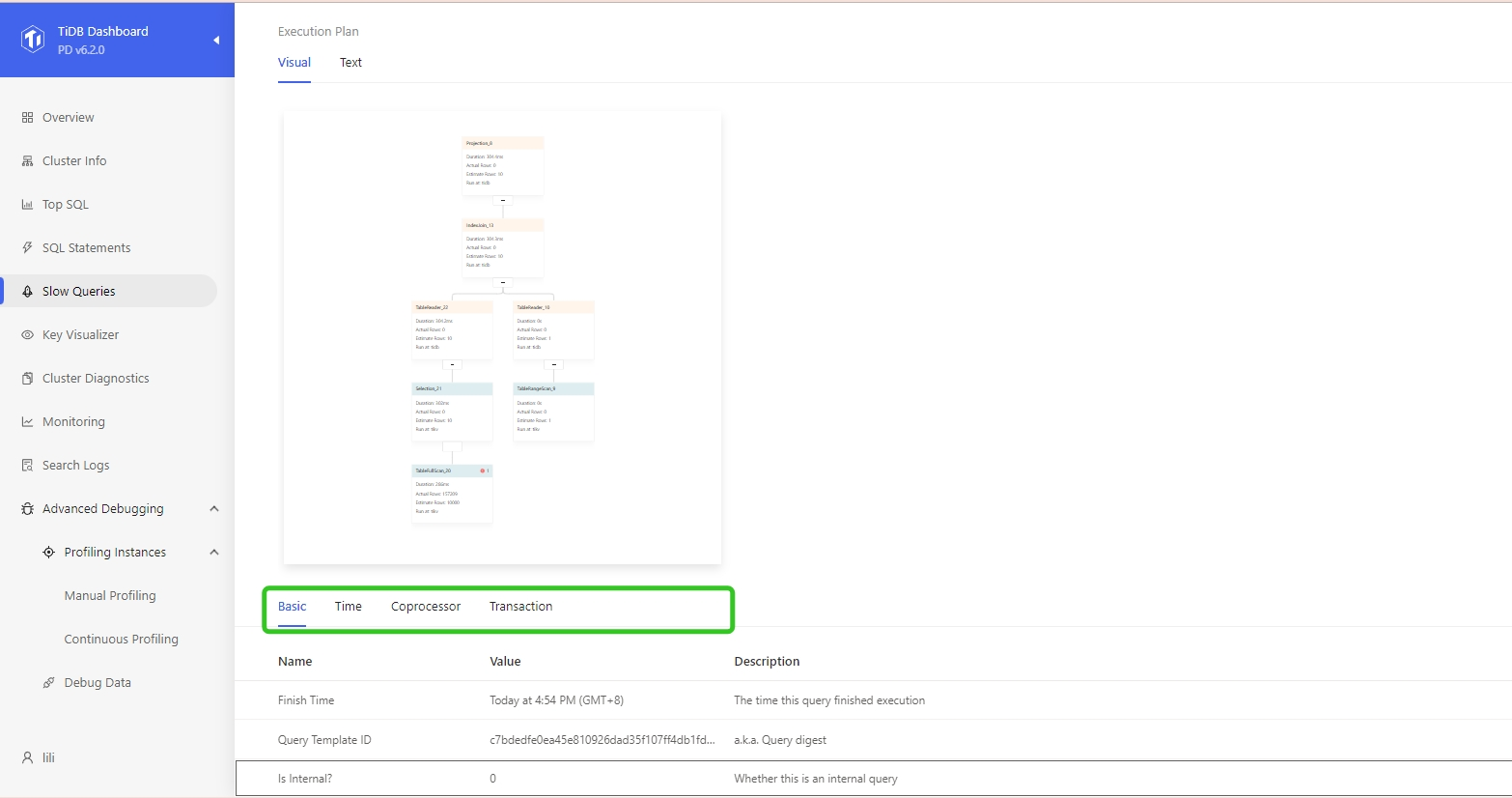
基本信息
包含关于表名、索引名、执行次数、累计耗时等信息。描述 (Description) 列对各个字段进行了具体描述。

执行时间
显示执行计划执行的各阶段所耗费时间。

Coprocessor 读取
显示 Coprocessor 读取的相关信息。
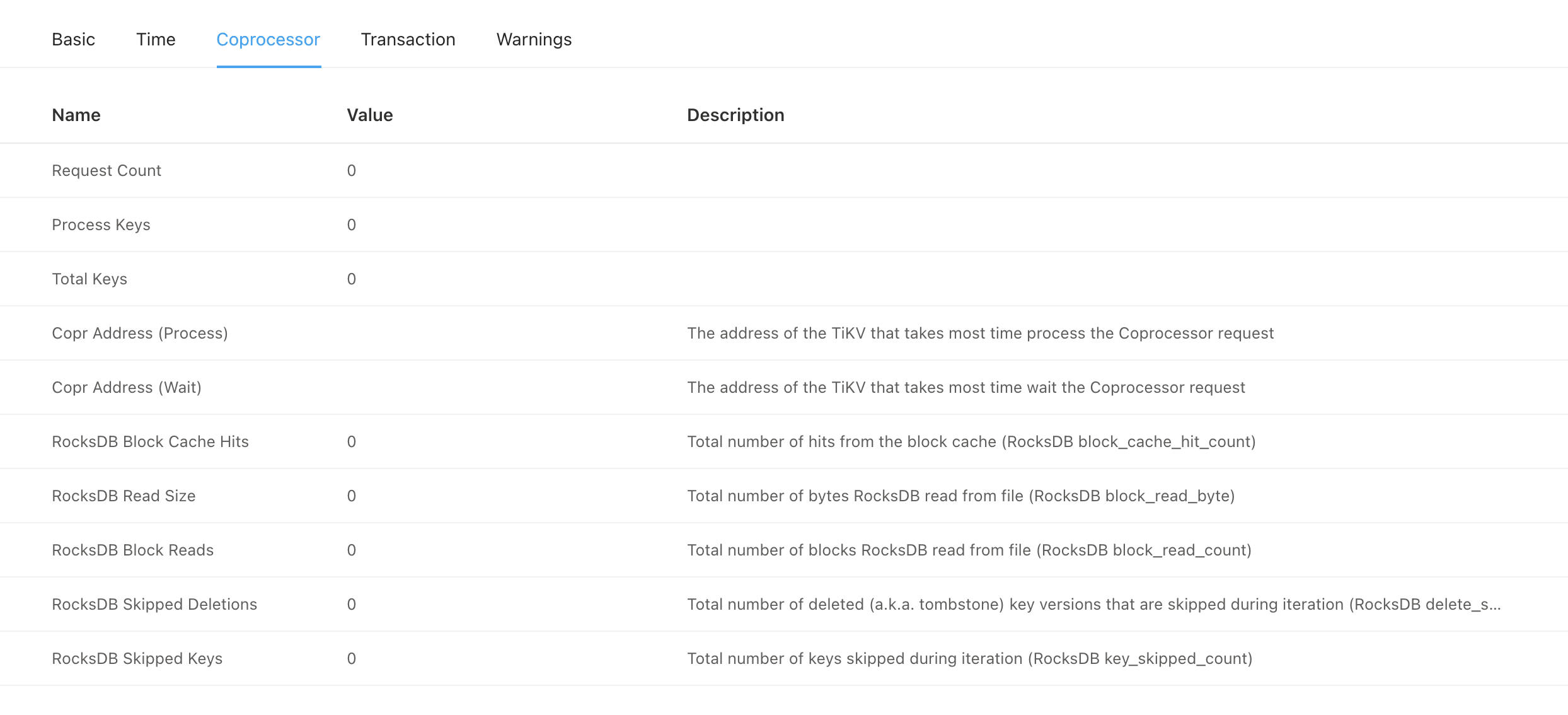
事务
显示执行计划与事务相关的信息,比如平均写入 key 个数,最大写入 key 个数等。
